当前位置win10下载 > Win10系统下载 > win10资讯 >
[win10技巧]win10如何添加语言包
2015-10-21 11:28 编辑:土豆PE 人气:次
win10如何添加语言包
直接看win10如何添加语言包吧:
一、准备事项:
1、Win10英文原版ISO镜像,下载地址:http://win10.tudoupe.com/win10/list_38_1.html
2、中文语言包;32位下载地址:http://pan.baidu.com/s/1hqJbowO
64位下载地址:http://pan.baidu.com/s/1kTlLinX
3、软碟通;破解版下载地址http://www.tudoupe.com/help/20152707.html
二、添加步骤:
1、 解压ISO镜像中的sources\install.wim文件到E:\sources\install.wim
2、 挂载wim文件中的第一个映像,新建挂载目标位置,比如E:\mount。以管理员身份运行CMD,输入以下命令回车。
Dism /Mount-Image /ImageFile:E:\sources\install.wim /index:1 /MountDir:E:\mount
3、 集成语言包
假设语言包文件按路径为:E:\x64_zh-cn_lp.cab。再新建一个临时文件夹,假设路径为E:\temp。然后输入下面的命令回车即可
Dism /Image:E:\mount /ScratchDir:E:\temp /Add-Package /PackagePath:E:\x64_zh-cn_lp.cab
4、 设置默认语言
输入下面的命令并回车
Dism /Image:E:\mount /Set-SKUIntlDefaults:zh-CN
5、 提交修改。输入下面的命令回车
Dism /Unmount-Image /MountDir:E:\mount /Commit
6、 生成ISO镜像
这里采用软碟通。用软碟通打开原版ISO镜像,在软件上部区域将sources\install.wim删除,在下部找到集成好语言包的install.wim拖到上面。最后另存为,大功告成
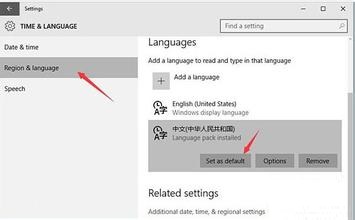
以上win10如何添加语言包内容出自土豆PE,感谢浏览~!
顶一下
(5)
71.4%
踩一下
(2)
28.6%
